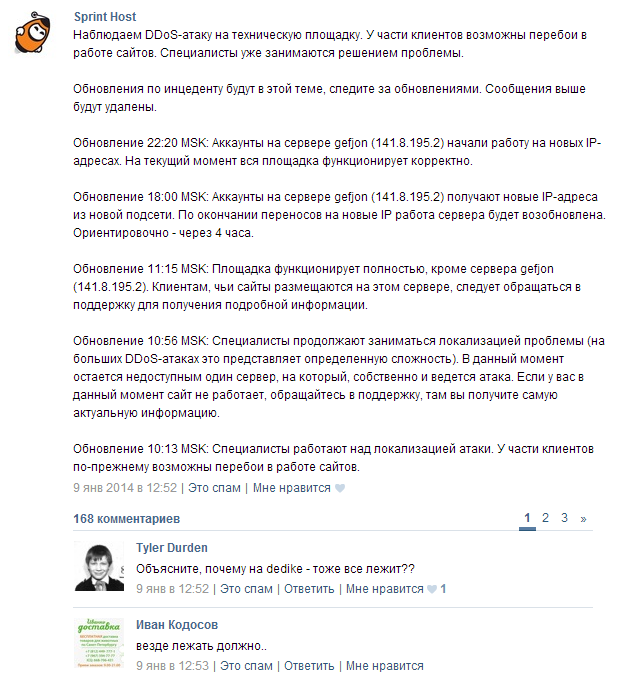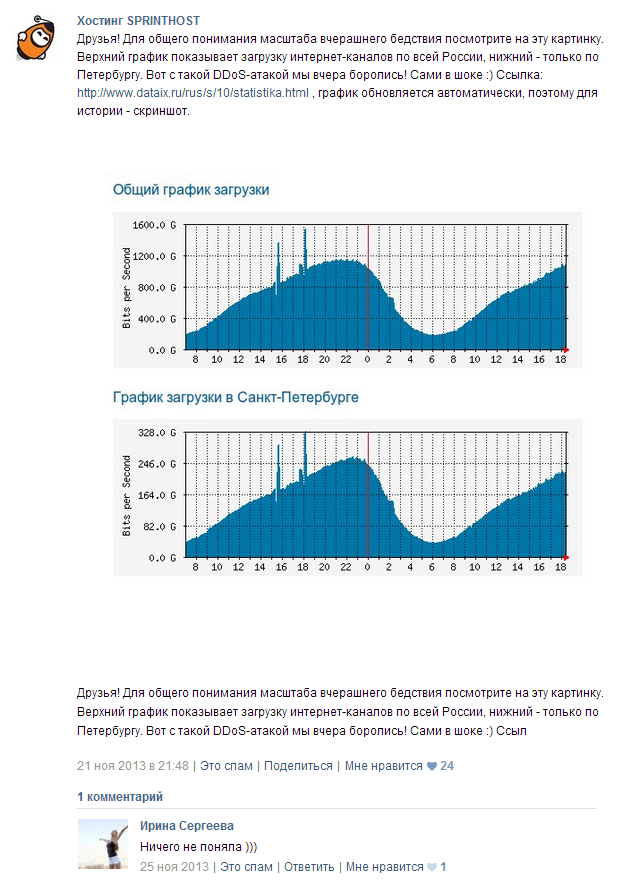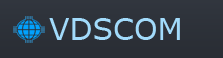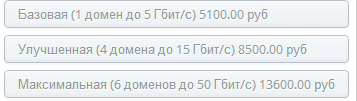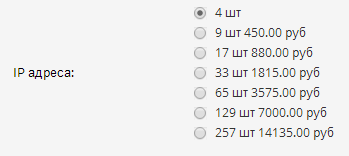Рассмотрим случай, когда панели типо ISP manager или Vesta не используются или по каким-то причинам резервные копии необходимо делать другим способом.
Будем использовать backup-manager
установка для centos
yum install backup-manager
# Debian, Ubuntu
apt-get install backup-manager
далее редактируем файл /etc/backup-manager.conf
export BM_DAILY_CRON=»true» # запуск ежедневно
export BM_REPOSITORY_ROOT=»/var/backup-manager» # директория хранения бэкапов
export BM_TEMP_DIR=»/var/tmp» # временный каталог
export BM_REPOSITORY_SECURE=»true»
export BM_REPOSITORY_USER=»root»
export BM_REPOSITORY_GROUP=»root»
export BM_REPOSITORY_CHMOD=»770″
export BM_ARCHIVE_CHMOD=»660″
export BM_ARCHIVE_TTL=»5″
export BM_ARCHIVE_FREQUENCY=»daily»
export BM_REPOSITORY_RECURSIVEPURGE=»false»
export BM_ARCHIVE_PURGEDUPS=»true»
export BM_ARCHIVE_PREFIX=»$HOSTNAME»
export BM_ARCHIVE_STRICTPURGE=»true»
export BM_ARCHIVE_NICE_LEVEL=»10″
export BM_ARCHIVE_METHOD=»tarball-incremental mysql» # копии файлов и дампы баз данных MySQL
export BM_TARBALL_NAMEFORMAT=»long»
export BM_TARBALL_FILETYPE=»tar.gz»
export BM_TARBALL_DUMPSYMLINKS=»false»
declare -a BM_TARBALL_TARGETS # ниже указываем необходимые директории
BM_TARBALL_TARGETS[0]=»/etc»
BM_TARBALL_TARGETS[1]=»/var/www»
BM_TARBALL_TARGETS[2]=»/home»
BM_TARBALL_TARGETS[3]=»/root»
export BM_TARBALL_TARGETS
export BM_TARBALLINC_MASTERDATETYPE=»weekly»
export BM_TARBALLINC_MASTERDATEVALUE=»1″
export BM_MYSQL_DATABASES=»__ALL__»
export BM_MYSQL_SAFEDUMPS=»true»
export BM_MYSQL_ADMINLOGIN=»root»
export BM_MYSQL_ADMINPASS=»SeCuRePaSsWoRd» # пароль к MySQL
export BM_MYSQL_HOST=»localhost»
export BM_MYSQL_PORT=»3306″
export BM_MYSQL_FILETYPE=»bzip2″
Теперь мы можем проверить, что backup-manager успешно создает архивы данных. Запустим его из командной строки и проверим результат:
# backup-manager -v
/var/backup-manager/server.itldc.com-etc.20140416.master.tar.gz: ok (9M, 80933e817bf70aa079ddb7515698e25e)
/var/backup-manager/server.itldc.com-var-www.20140416.master.tar.gz: ok (1M, 0aae02715773e09298f7fd26e3d0a7f7)
/var/backup-manager/server.itldc.com-home.20140416.master.tar.gz: ok (1M, 0b11cc7e8cecc36e9004b5bd223a963d)
/var/backup-manager/server.itldc.com-root.20140416.master.tar.gz: ok (48M, 9147e1817894295015d7438e8ea28678)
Creating a default MySQL client configuration file: /root/.backup-manager_my.cnf
/var/backup-manager/server.itldc.com-all-mysql-databases.20140416.sql.bz2: ok (1M, 93cee49736e67c71001825b31606a86d)
# ls -l /var/backup-manager/
итого 56512
-rw-rw—- 1 root root 396 Апр 16 14:20 server.itldc.com-20140416.md5
-rw-rw—- 1 root root 101758 Апр 16 14:20 server.itldc.com-all-mysql-databases.20140416.sql.bz2
-rw-rw—- 1 root root 8733029 Апр 16 14:20 server.itldc.com-etc.20140416.master.tar.gz
-rw——- 1 root root 30605 Апр 16 14:20 server.itldc.com-etc.incremental.bin
-rw-rw—- 1 root root 467 Апр 16 14:20 server.itldc.com-home.20140416.master.tar.gz
-rw——- 1 root root 179 Апр 16 14:20 server.itldc.com-home.incremental.bin
-rw-rw—- 1 root root 48862421 Апр 16 14:20 server.itldc.com-root.20140416.master.tar.gz
-rw——- 1 root root 5825 Апр 16 14:20 server.itldc.com-root.incremental.bin
-rw-rw—- 1 root root 102889 Апр 16 14:20 server.itldc.com-var-www.20140416.master.tar.gz
-rw——- 1 root root 3668 Апр 16 14:20 server.itldc.com-var-www.incremental.bin
резервные копии созданы, а далее backup-manager будет запускаться каждую ночь – ведь мы указали BM_DAILY_CRON=”true” в его настройках
Рекомендуем создать отдельный аккаунт Dropbox для хранения резервных копий. Как только регистрация будет пройдена, загрузим и установим официальный клиент dropbox на наш сервер:
wget -O — «http://www.dropbox.com/download/?plat=lnx.x86_64» | tar xvzf — -C /root
После этого нам необходимо авторизовать наш сервер для начала работы с Dropbox. Запустим клиентский скрипт:
# /root/.dropbox-dist/dropbox
Этот компьютер не подсоединен к аккаунту Dropbox…
Чтобы подсоединить этот компьютер, перейдите по ссылке https://www.dropbox.com/cli_link?host_id=XXXXXXXXXXXXXXXXXXXXXXXXXXXX.
Скопируйте указанную ссылку в буфер и откройте ее в броузере. При необходимости – авторизуйтесь на сайте Dropbox. Сразу после этого скрипт сообщит Вам об успешной привязке сервера к вашему dropbox-аккаунту:
Этот компьютер теперь подсоединен к аккаунту Dropbox. Добро пожаловать, Test User!
Нажмем Ctrl-C и приступим к настройке клиента Dropbox. Для начала обеспечим запуск dropboxd при загрузке системы. Это сделать проще всего с помощью планировщика – запустим crontab -uroot -e и вставим сточку:
@reboot $HOME/.dropbox-dist/dropboxd
После этого с помощью символьной ссылки укажем клиенту dropbox расположение файлов с резервными копиями:
ln -s /var/backup-manager /root/Dropbox/backup
На этом настройка окончена. Перезагрузим сервер или запустим клиентскую часть dropbox:
/root/.dropbox-dist/dropbox &
Не часто у нас тут копипасты бывают. Но иногда бывают. Статья актуальна на апрель 2014 года.
Оригинал взял http://itldc.com/blog/backup-to-dropbox/